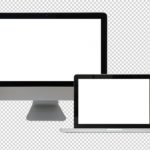今回はWindows10のマウスについて、ダブルクリックの速度を変更するやり方と、
ダブルクリックをシングルクリックへ変更するやり方を解説していきます。
マウス速度の変更をするメリットは、自分に合った間隔でマウス操作が出来て
ストレスなく作業効率が上がることです。
また、シングルクリックにすれば、一瞬でアプリが開きますので
時間短縮におすすめですよ。
パソコン苦手な方
パソコン操作を早くしたい方必見ですよ。
それでは、早速解説していきますね。
ダブルクリックの速度設定のやり方
ダブルクリックの速度は、自分好みに設定することが出来ます。
やり方は簡単。
設定→デバイス→マウス→その他のオプションで速度の調整をします。
それでは順番に見ていきましょう。
まずはスタートメニューから
設定をクリックして、
下記のようにデバイスをクリックします。
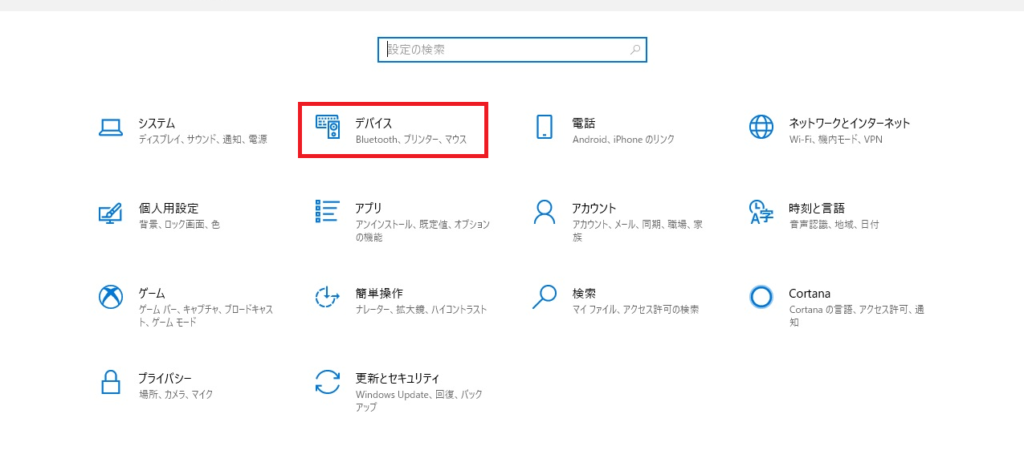
次に、デバイスが開いたら、マウスをクリックします。
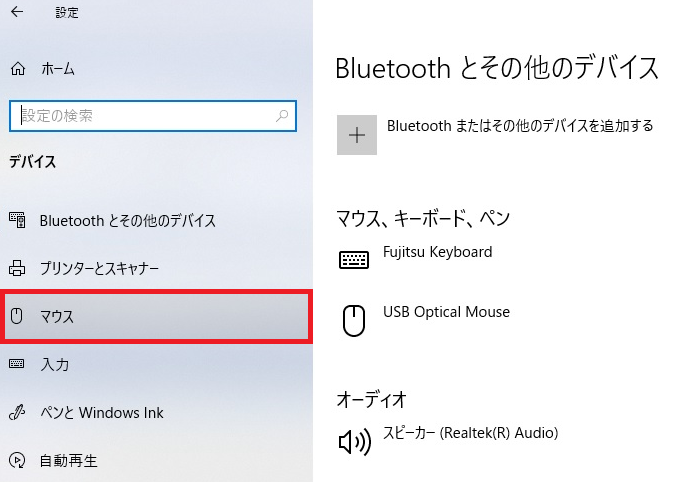
マウスが開いたら、右側のその他のマウスオプションをクリックします。
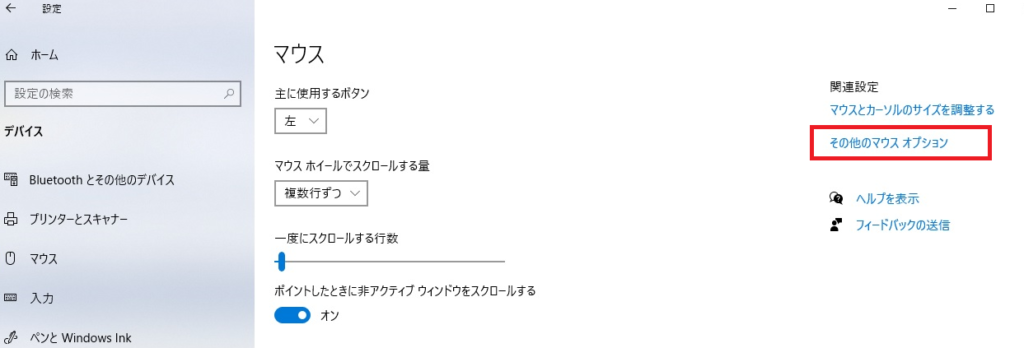
すると、マウスのプロパティーが開きます。
赤枠の中の、青いマークをドラッグして速度を調整しましょう。
最後にOKをクリックで終了です。
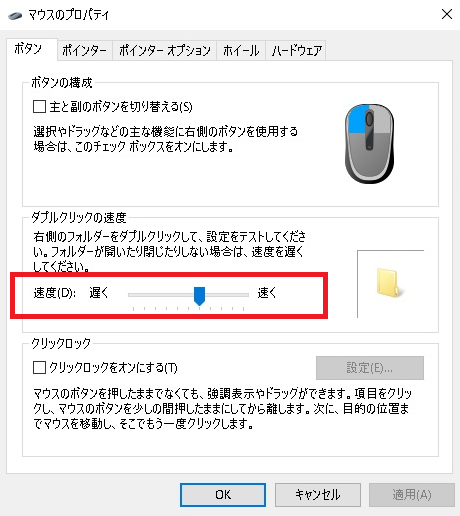
ダブルクリックからシングルクリックへ変更のやり方
シングルクリックは、マウスカーソルをアイコンに乗せて
一回クリックするだけで、一瞬でアプリが開くようになります。
すごく作業が早くなるのでおすすめです。
ダブルクリックが嫌な方は、シングルクリックへ変更しましょう。
やり方は超簡単。
エクスプローラー→表示→オプション→フォルダーオプション→
全般のクリック方法で選択します。
それでは順番に見ていきましょう。
スタートメニューからWindowsシステムツールの
エクスプローラーをクリックします。
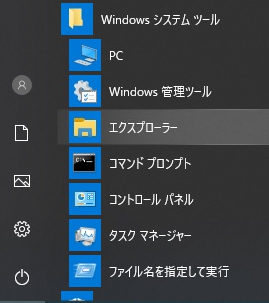
※簡単に開きたい方は、
WindowsキーとEキーのショートカットキーで
一瞬でエクスプローラーが開きます。
下記におすすめ記事用意してあります。
エクスプローラーが開いたら、
右側のオプションをクリックしましょう。

すると、下記のようにフォルダーオプションが開きます。
下記は、ダブルクリックの状態です。
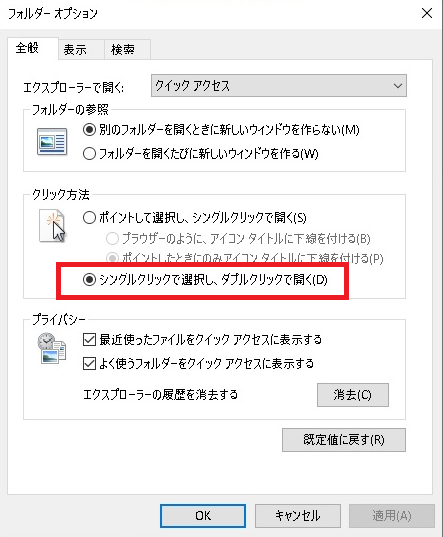
シングルクリックにするには、
ポイントして選択し、シングルクリックで開くを選択クリックします。
最後にOKで終了です。
簡単ですよね。
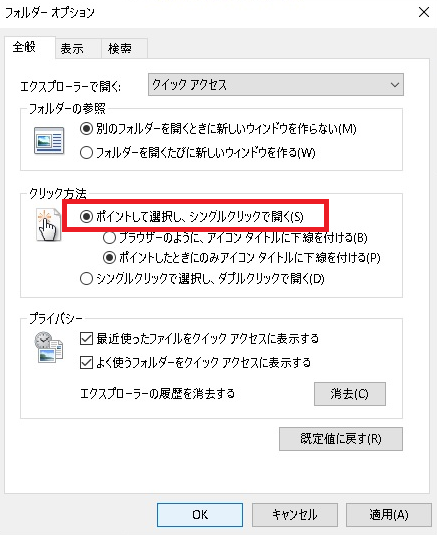
おすすめ関連記事
まとめ
今回は、Windows10のマウスで、
ダブルクリックの速度の変更と
ダブルクリックをシングルクリックへ変更するやり方を
解説してきました。
この二つを覚えておけばマウス操作はバッチリです。
マウス操作のスピードが格段に変わることでしょう。
特にシングルクリックはおすすめですよ。
色々試してみて、自分に合ったマウス操作を手に入れましょう。